现在的学校老师上课再也不是一味的黑板粉笔形式了,很多教师都配置了多媒体教学工具,不过这种教学方法自然也会担心下面有学生搞小动作。这里西西提供的这款红蜘蛛多媒体教室可以让上课的老师控制所有学生的电脑,让学生不能在上课期间开启与学习无关的东西。
核心功能:
◇ 教师演示:将「教师机」的屏幕图象内容同步广播到网络上的「学生机」上;
◇ 学生示范:随时点播学生机进入「教师机」角色,向其他学生进行示范操作;
◇ 黑屏肃静:可以将指定或全部电脑的鼠标和键盘锁定,使学生集中精神听讲;
◇ 语音教学:网上语音广播、两人交谈、多方讨论和语音监听等多种模式,体会沟通无极限;
◇ 网络影院:网络上同步播放VCD/MPEG/MP3/AVI/WAV/MOV/RM/RMVB等多媒体视频节目;
◇ 屏幕监视:对教室里的任何学生机进行屏幕图象监视,并可以同屏监视、循环监视;
◇ 遥控辅导:直接操作学生机进行远程控制,可以用于管理,也可以进行手把手教学;
◇ 网络考试:无纸化考试,网上在线考试达到的高效率和方便性是传统考试望尘莫及的;
◇ 网络考试:班级统一考试、在线模拟考试和自测、制作和分发试卷、自动阅卷和评分;
◇ 试卷分享:可以与其他用户分享和交换试卷;
◇ 屏幕录制:学生可以录制上课内容以便课后温习,老师可以提前制作课件或教材;
◇ 屏幕回放:除单机回放外,更强大的是支持网络回放,录制的画面可以自动网络播放;
◇ 提交作业:配合教师机的"文件传输"功能,实现了学生作业的网上分发与提交;
◇ 电子教鞭:可以直接在屏幕上绘画各种图形标记,进行「圈圈点点」;
◇ 黑板白板:黑板与白板功能已经可以取代传统黑板了;
◇ 电子抢答:帮助学生在趣味竞赛中学习,并协助教师及时检验学习效果,发现问题;
◇ 电子点名:协助教师进行课堂考勤;
◇ 网上消息:老师与学生,学生与学生之间可以进行自由的文字消息传送;
◇ 远端信息:获取远端电脑的磁盘、网络、协议、OS、内存使用、等多种配置信息;
◇ 进程信息:查看每台学生机上已经打开的应用程序,以及正在运行的进程信息;
◇ 上线情况:上线、未上线、退出、异常退出或逃脱、网络掉线等各种学生上线情况;
◇ 文件传输:同步传输文件到远端学生机上,并且能在传完后直接打开或运行;
◇ 联机讨论:在教室里建立一个语音和文字兼备的聊天室,使交流畅通无阻;
◇ 远程命令:直接启动学生机的记事本、WORD之类的应用程序,灵活的命令编辑器;
◇ 其他工具:远程开关机和重启、电子举手、同步参数、同步升级等多种辅助功能;
◇ 计划任务:按照预定的时间自动执行时间提醒、发送消息、执行远程命令等;
◇ 班级管理:班级、小组、学生概念的引入,使管理更直接、直观和便捷;
产品优势:
◇ 首款全面兼容XP/Win7/Win8/Win10的广播教学软件,并且同时支持32/64位系统;
◇ 采用全新视频驱动核心、MMX/SSE/SSE2指令和多级缓存技术,极大地提高屏幕广播速度和性能,对3D/游戏/电影/多媒体课件/动画/DVD视频/FLASH/POWERPOINT等都能非常流畅地没有任何延迟地进行广播,甚至达到每秒30帧的速度;
◇ 支持DirectDraw、Direct3D、OpenGL、Layered Window等各种2D/3D窗口画面;
◇ 学生迟到或学生机重启后自动被控制等多种防止学生机「逃脱」的机制;
◇ 学生上线、未上线、退出、异常退出或逃脱、网络掉线等上线情况的即时检测;
◇ 捆绑一般电子教室软件没有的网络考试和在线考试系统,实现自动评分的无纸化考试;
◇ B/S结构的考试系统,出卷和考试都在浏览器上完成,用户之间还能共享和交换试卷;
◇ 用户可以使用软件厂商提供的考试服务器,无须安装就可以完全使用网络考试服务;
◇ 非常突出的系统稳定性,优异的速度和性能,广受用户好评;
◇ 纯软件架构,占用空间小,安装简单,升级维护方便;
◇ 功能完善,界面直观、简洁、美观、标准化;
◇ 积累大量用户的使用经验,实用成熟;
◇ 灵活易用、管理方便;
◇ 先进的技术与理念,造就优秀的软件。
教师演示功能怎么用:
在管理机的桌面上打开教师/管理机程序(桌面上的「红蜘蛛软件」图标),从图示所指的工具条按钮启动或终止“教师演示”功能。按下这个按钮后,所有选择的电脑(如果没有选择,则为所有电脑)进入接收广播状态,而担当“教师机”角色的电脑启动“屏幕广播服务”进入教师机角色,开始将教师机上的所有屏幕画面同步广播给学生机。再次按下该按钮,就会退出“教师演示”状态。
这里还有最简单的快捷键方式:Alt+F12可以进入“教师演示”功能,而Alt+F11则退出“教师演示”功能,这样无须切换到教师/管理机程序就可以完成“教师演示”功能的启动和退出,非常方便。
学生机无论是接收来自教师机同步广播的屏幕画面,还是接收来自其他学生机示范的屏幕画面,都可以主动选择“屏幕录制”的操作,将接收到的屏幕画面以动画影像的格式存储下来。这样,学生就可以在课余时间温习上课的内容,甚至带回家中温习和巩固。该机制适用于“教师演示”、“教师演示+录制”、“屏幕回放+演示”和“学生示范”功能。
如果在“教师演示”状态下,学生机因为迟开机、重新启动或其他原因掉线,当电脑重新启动进入操作系统后,会自动强制该学生机再次进入接收广播状态下。这样可以避免学生机逃脱控制,保证上课的秩序。该机制适用于“教师演示”、“教师演示+录制”、“屏幕回放+演示”、“学生示范”和“黑屏肃静”功能。
软件提供的“教师演示+录制”功能,可以在同步广播教师机屏幕图像的同时,也将广播出去的屏幕画面录制下来。录制的内容以动画影像的格式存储,之后,可以直接通过“屏幕回放”的功能播放它,或者通过“屏幕回放+演示”的功能进行网络播放。
该功能有很多实用的价值,例如,老师可以将演示教学的内容录制下来,第二次上同样的课程时,可以直接将录制好的屏幕画面通过“屏幕回放+演示”功能同步广播给学生,而无须重复操作,使教学工作变得轻松。另外,老师也可以将录制好的屏幕图像文件分发给学生,使学生可以在课余的时间温习上课的内容,甚至带回家中温习和巩固。

它的操作和“教师演示”功能一样,在“功能菜单-->教学广播”菜单下或者辅助工具条上可以找到“教师演示+录制”的功能项。



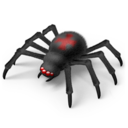
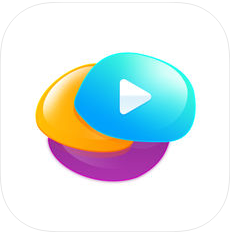














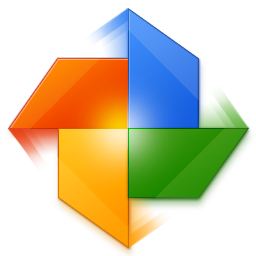
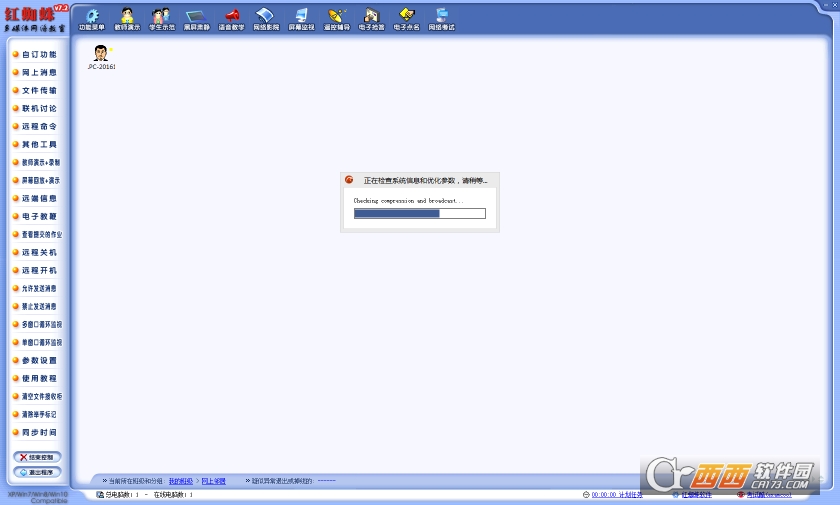
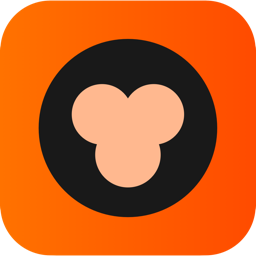
 大小: 144M
大小: 144M
 大小: 183.2M
大小: 183.2M 教育技术服务平台客户端(艾教育)3.0.0 官方最新版
教育技术服务平台客户端(艾教育)3.0.0 官方最新版  赣教云教学通2.0电脑版v5.4.8.10 官方最新版
赣教云教学通2.0电脑版v5.4.8.10 官方最新版  驾校一点通v2022.1官方最新版
驾校一点通v2022.1官方最新版  Google Earth Pro(谷歌地球高清版)V7.3.2.5491中文免费版
Google Earth Pro(谷歌地球高清版)V7.3.2.5491中文免费版  键盘模拟钢琴(freepiano)v2.2.1 中文免费版
键盘模拟钢琴(freepiano)v2.2.1 中文免费版  wt(五笔高手速成) 明伦软件v1.2 中文版
wt(五笔高手速成) 明伦软件v1.2 中文版  高等数学第六版上册同济大学
高等数学第六版上册同济大学  卡西欧计算器V1.0 绿色版
卡西欧计算器V1.0 绿色版  步步高学习管家V3.00 官方安装版
步步高学习管家V3.00 官方安装版  简单课堂V4.0.6.2210 官方电脑版
简单课堂V4.0.6.2210 官方电脑版  步步高点读机2013年人教新版小学英语六年级上册(供三年级起始用)
步步高点读机2013年人教新版小学英语六年级上册(供三年级起始用)  畅言智慧课堂电脑版V4.0.0.1119官方版
畅言智慧课堂电脑版V4.0.0.1119官方版 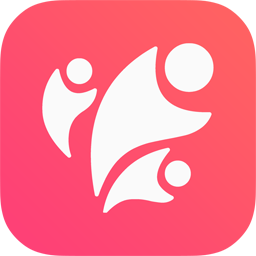 乐教乐学家长端电脑版1.0.264 官方最新版
乐教乐学家长端电脑版1.0.264 官方最新版  头号英雄答题助手电脑版1.2
头号英雄答题助手电脑版1.2